Ưu và nhược điểm của ổ cứng SSD
Trong kỷ nguyên số hóa ngày nay, việc lựa chọn thiết bị lưu trữ phù hợp có thể quyết định đến hiệu suất và trải nghiệm sử dụng máy tính của bạn.
Trong số các công nghệ lưu trữ hiện đại, ổ cứng SSD đang ngày càng chiếm ưu thế, được nhiều người dùng và doanh nghiệp tin tưởng lựa chọn.
Được biết đến với tốc độ vượt trội và độ bền cao, SSD không chỉ cải thiện tốc độ khởi động hệ điều hành mà còn tăng cường hiệu suất của các ứng dụng và trò chơi.
So với ổ cứng HDD truyền thống, SSD mang đến nhiều lợi ích vượt trội như tốc độ cao, độ bền cao và tiêu thụ điện năng thấp. Tuy nhiên, SSD cũng có những hạn chế của riêng nó.
Bài viết này PC Chính Hãng sẽ đi sâu vào các ưu và nhược điểm của ổ cứng SSD, cung cấp thông tin chi tiết để giúp bạn hiểu rõ hơn về loại ổ cứng này và đưa ra quyết định mua sắm thông minh nhé!
1. Ổ cứng SSD là gì?
Ổ cứng SSD (Solid State Drive) là một loại thiết bị lưu trữ dữ liệu, sử dụng bộ nhớ flash để lưu trữ thông tin.
Trái ngược với ổ cứng HDD (Hard Disk Drive) truyền thống, SSD không có các bộ phận chuyển động cơ học, khiến nó trở nên bền bỉ và nhanh hơn nhiều.

2. Ổ cứng SSD hoạt động như nào?
SSD hoạt động dựa trên công nghệ bộ nhớ flash NAND, một loại bộ nhớ không bay hơi lưu trữ dữ liệu ngay cả khi ngắt nguồn điện. Khi dữ liệu được ghi vào SSD, các điện tử được lưu trữ trong các ô nhớ, mỗi ô có thể chứa một hoặc nhiều bit thông tin. Việc đọc và ghi dữ liệu diễn ra thông qua các mạch điều khiển phức tạp, cho phép truy xuất dữ liệu cực nhanh so với ổ cứng HDD.
Khác với HDD, nơi mà dữ liệu được ghi lên các đĩa từ quay, SSD không cần phải di chuyển đầu đọc/ghi, giảm thiểu độ trễ và tăng hiệu suất tổng thể.
Kết quả là, thời gian khởi động hệ thống và mở ứng dụng trên SSD nhanh hơn nhiều so với HDD.

3. Các chuẩn SSD phổ biến
Hiện nay, có nhiều chuẩn SSD khác nhau, mỗi loại có ưu điểm riêng phù hợp với các nhu cầu và thiết bị cụ thể:
- SATA SSD: Chuẩn SSD phổ biến nhất, sử dụng giao diện SATA III với tốc độ đọc/ghi tối đa khoảng 550 MB/s. Đây là lựa chọn tốt cho việc nâng cấp từ HDD truyền thống.
- NVMe SSD: Sử dụng giao diện PCIe, NVMe SSD có tốc độ nhanh gấp nhiều lần so với SATA SSD, với tốc độ đọc/ghi lên tới hàng GB/s. Được sử dụng chủ yếu trong các máy tính cao cấp và máy chủ.
- M.2 SSD: Đây là một dạng thiết kế vật lý, có thể sử dụng giao diện SATA hoặc NVMe. M.2 SSD nhỏ gọn, tiết kiệm không gian, thường được sử dụng trong laptop và các thiết bị nhỏ gọn khác.
- U.2 SSD: Chủ yếu dành cho các hệ thống máy chủ và trung tâm dữ liệu, U.2 SSD cung cấp tốc độ cao và khả năng mở rộng tốt.
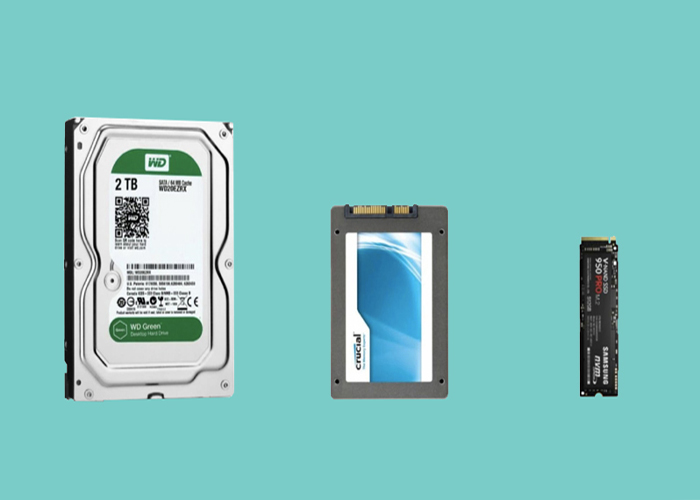
4. Ưu và nhược điểm của ổ cứng SSD
Ưu điểm
- Tốc độ: SSD nhanh hơn HDD rất nhiều. Thời gian truy cập dữ liệu nhanh chóng, giúp khởi động hệ điều hành, mở ứng dụng, và truyền tải tệp tin nhanh hơn.
- Độ bền: Không có bộ phận chuyển động, SSD ít bị hỏng hóc cơ học hơn so với HDD. Điều này làm giảm nguy cơ mất dữ liệu do va đập hoặc rung lắc.
- Tiêu thụ điện năng: SSD tiêu thụ ít điện năng hơn, giúp kéo dài thời gian sử dụng pin cho các thiết bị di động như laptop.
- Không tiếng ồn: Vì không có bộ phận cơ học, SSD hoạt động hoàn toàn im lặng, mang lại trải nghiệm sử dụng yên tĩnh hơn.
- Kích thước nhỏ gọn: SSD có thể được thiết kế nhỏ gọn hơn HDD, phù hợp với các thiết bị di động và các hệ thống máy tính nhỏ gọn.

Nhược điểm
- Giá thành: SSD thường đắt hơn HDD tính trên dung lượng lưu trữ. Mặc dù giá đã giảm nhiều trong những năm qua, nhưng chi phí cho mỗi GB vẫn cao hơn HDD.
- Tuổi thọ ghi giới hạn: Mỗi ô nhớ trong SSD có số lần ghi/xóa giới hạn, sau một thời gian sử dụng, hiệu suất có thể giảm. Tuy nhiên, với công nghệ hiện đại, tuổi thọ của SSD đã được cải thiện đáng kể.
- Dung lượng hạn chế: Mặc dù SSD dung lượng lớn đang dần xuất hiện, nhưng nếu so sánh với HDD, dung lượng tối đa của SSD vẫn còn hạn chế.
5. Những lưu ý khi mua SSD
Khi quyết định mua SSD, có một số yếu tố bạn cần cân nhắc:
- Nhu cầu sử dụng: Xác định nhu cầu sử dụng của bạn để chọn loại SSD phù hợp. Nếu chỉ cần nâng cấp máy tính cá nhân, một SSD SATA là đủ. Nhưng nếu bạn cần hiệu suất cao, hãy xem xét NVMe.
- Dung lượng: Lựa chọn dung lượng phù hợp với nhu cầu lưu trữ của bạn. Nếu bạn cần lưu trữ nhiều dữ liệu, có thể cân nhắc mua SSD dung lượng lớn hoặc kết hợp với HDD.
- Tương thích: Kiểm tra xem máy tính của bạn có hỗ trợ loại SSD bạn định mua hay không. Ví dụ, không phải máy tính nào cũng có khe M.2 hoặc hỗ trợ NVMe.
- Thương hiệu và chính sách bảo hành: Chọn những thương hiệu uy tín và có chính sách bảo hành tốt để đảm bảo chất lượng và hỗ trợ khi cần thiết.

6. Làm thế nào để kiểm tra máy tính của bạn đang chạy SSD hay HDD?
Việc kiểm tra xem máy tính của bạn đang sử dụng SSD hay HDD rất đơn giản. Bạn có thể thực hiện theo các bước sau:
- Trên Windows:
Bước 1: Mở “Task Manager” bằng cách nhấn tổ hợp phím Ctrl + Shift + Esc.
Bước 2: Chuyển sang tab “Performance”.
Bước 3: Ở bên trái, bạn sẽ thấy danh sách các ổ đĩa. Nếu nó ghi “SSD”, thì bạn đang sử dụng ổ cứng SSD. Nếu ghi “HDD”, thì đó là ổ cứng HDD.
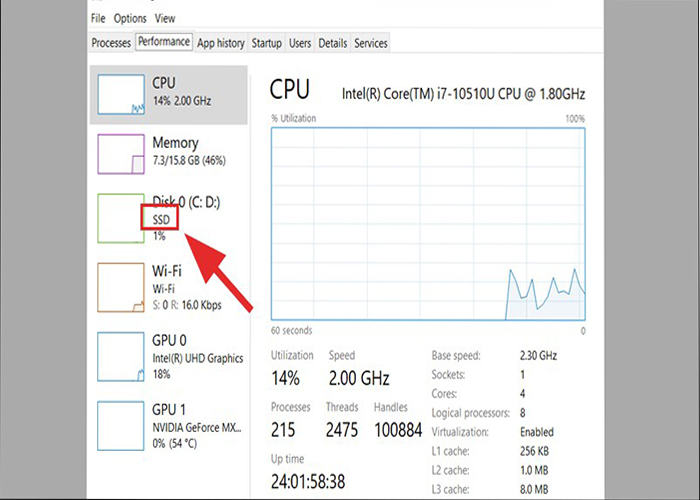
- Trên macOS:
Bước 1: Nhấp vào biểu tượng Apple ở góc trên bên trái và chọn “About This Mac”.
Bước 2: Chọn “System Report”.
Bước 3: Trong phần “Hardware”, chọn “Storage”. Bạn sẽ thấy các thông tin chi tiết về ổ đĩa của mình, bao gồm loại ổ đĩa.
Kết luận
SSD mang lại nhiều lợi ích vượt trội về tốc độ và độ bền, SSD không chỉ cải thiện tốc độ khởi động hệ điều hành mà còn tăng cường hiệu suất của các ứng dụng và trò chơi.
Tuy nhiên, bạn cũng cần cân nhắc đến giá thành và dung lượng khi lựa chọn. Bằng cách hiểu rõ nhu cầu của mình và nắm bắt các thông tin cơ bản về SSD, bạn sẽ có quyết định đúng đắn khi nâng cấp hệ thống lưu trữ của mình.
Nếu chưa biết cách chọn chuẩn SSD nào phù hợp cũng như chưa chọn được đơn vị cung cấp chính hãng, uy tín hãy liên hệ với PC Chính Hãng qua số hotline: 0363 985 995 để được tư vấn và hỗ trợ nhanh nhất nhé!
Bài viết cùng chủ đề:
-
Top 5 laptop đồ họa giá rẻ – chạy mượt Adobe, AutoCAD, Blender
-
PC Chính Hãng – Máy tính, Laptop, PC Chính Hãng Giá Tốt tại TP.HCM
-
Top 3 card đồ họa giá rẻ vẫn render mượt Blender
-
Top 5 bộ máy tính văn phòng dưới 10 triệu đáng mua năm 2025
-
RAM ECC là gì? Tại sao quan trọng với dân render & dựng phim 3D?
-
Freelancer làm thiết kế – chọn laptop hay workstation mini?
-
i3-13100 vs i5-12400: Chọn CPU nào cho văn phòng?
-
Card đồ họa cho designer: Chọn Quadro hay GeForce?
-
Lỗi không nhận VGA: Nguyên nhân & khắc phục đơn giản
-
Đế tản nhiệt laptop: Giải pháp bảo vệ máy tính văn phòng hiệu quả
-
Top 5 mainboard Z690 hỗ trợ DDR5 cho đồ họa chuyên nghiệp
-
Tản nhiệt nước AIO có cần phải bảo trì định kỳ?
-
Màn hình sRGB vs DCI-P3? Chọn đúng tránh lệch màu
-
SFF Case là gì? Ưu điểm và nhược điểm cần biết trước khi mua
-
Các tiêu chí chọn laptop học online: Bền – nhẹ – đủ mạnh cho học sinh, sinh viên
-
Lỗi giật lag khi vẽ CAD – Do GPU hay thiếu RAM?
































